| 文書番号:6436 |
| Q.Wi-Fiルーター こどもネットタイマー2の設定手順(Windows)
|
|
| |
|
こどもネットタイマー2の設定手順(Windows)
このページでは、こどもネットタイマー2のパソコンでの設定方法を記載しています。
「こどもネットタイマー2」サービス終了のお知らせ
サービスの終了にともない、現在は使用できる機能に制限があります。
詳しくは以下のリンク先をご確認ください。
対象ルータ:「SkylinkManager」対応ルータ
- WRC-300FEBK-A
- WRC-1467GHBK-A
- WRC-733GHBK2-A
- WRC-1167FEBK-A
- WRC-733FEBK-A
- WRC-600GHBK-A
- WRC-1167GHBK3-A
- WRC-733FEBK2-A
- WRC-1900GHBK-A
- WRC-1167GHBK3-A
- WRC-F1167ACF2
設定手順
ラベルを押すと内容が表示されます。
こどもネットタイマーの機能は、ルーターの動作モードが ルーターモードのときのみ使用可能です。
ルーターの設定を変更していない場合は、製品開封の時点で「ルーターモード」に設定されています。
このページの設定を行うには、ご利用するルーターの 初期設定が完了している必要があります。
まだ初期設定が済んでいない場合、以下のリンク先を参考に初期設定を行ってください。
WRC-300FEBK-A
WRC-733FEBK-A
初期設定方法はこちら
WRC-xxxGHBK-A
またはSkyLinkManager対応ルーター
初期設定方法はこちら
Windows端末で「こどもネットタイマー2」の設定を行うには、「SkyLinkManager」アプリが必要です。
※「SkylinkManager」対応ルータご利用時
まだSkyLinkManagerをインストールしていない場合は、以下のリンク先からダウンロードしてください。
こどもネットタイマー2の機能を使用する為には、管理するパソコンの登録を行う必要があります。

例として、こどもたちのスケジュールを管理するのはお母さんとした場合を以下のSTEPで記載していきます。
STEP 3-1.お母さんのパソコンの設定
STEP 3-2.こどもたちの機器の設定
STEP 3-3.こどもネットタイマーの設定
1.パソコンを操作して、こどもネットタイマー2を使用するルーターのSSID(無線名称)に接続します。
画像で接続しているSSIDは例です。お使いになるルーターのSSIDに接続してください。
※ルーターのSSID名は、初期設定でお客様が設定した名称となりますのでご注意ください。
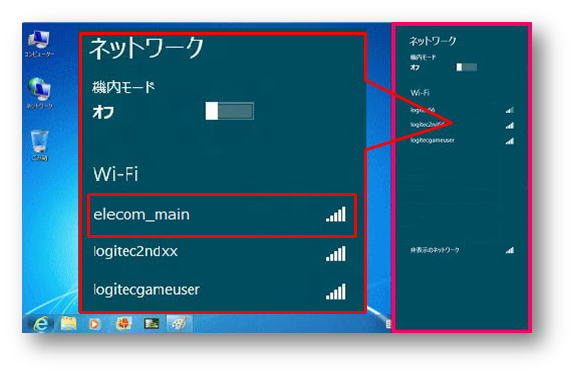
パソコンでの無線接続方法がご不明の場合は、以下のリンク先の中から使用するパソコンのOSをお選びになり、ご確認ください。
2.パソコンのSkyLink Managerを起動します。
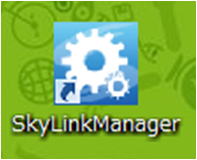
3.ルーター選択画面から接続するルーターをクリックします。
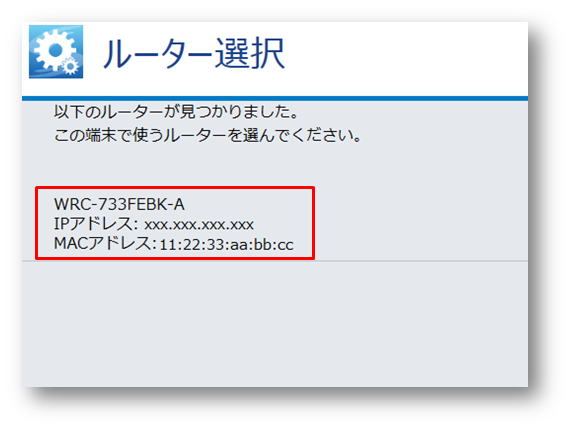
ルーターがみつからない場合
パソコンが使用するルーターのSSIDに接続しているかご確認ください。
製品のSSID名は、初期設定でお客様が設定した名称となりますのでご注意ください。
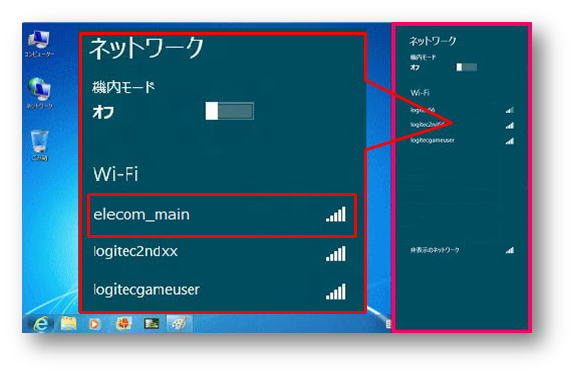
接続できない場合、ルーターの初期設定が完了しているかご確認ください。
まだの場合は、以下のリンク先にある初期設定方法を参考に初期設定を行ってください。
WRC-300FEBK-A
WRC-733FEBK-A
初期設定方法はこちら
WRC-xxxGHBK-A
またはSkyLinkManager対応ルーター
初期設定方法はこちら
4.こどもネットタイマー2をクリックします。
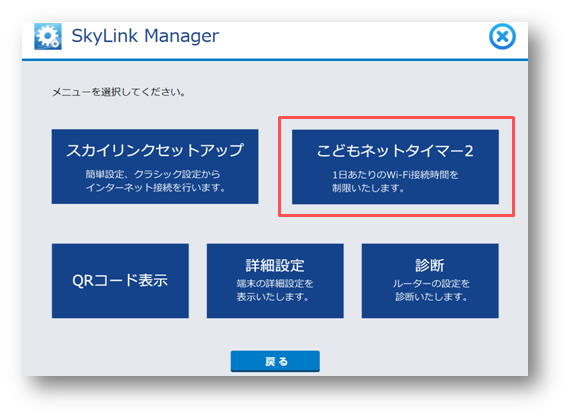
5.ログイン画面が表示されたら、ルーターの初期設定で登録した、「ユーザー名」「パスワード」を入力し、「ログイン」をクリックします。
以下の画像は参考例です。お客様が設定した「ユーザー名」と「パスワード」を入力してください。
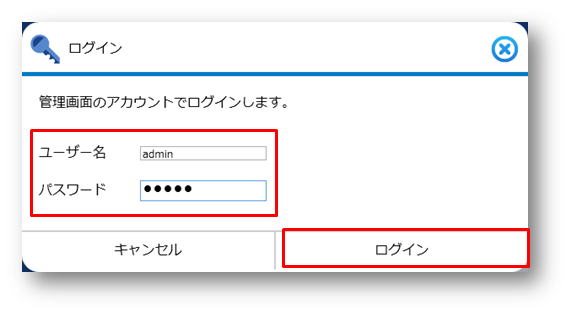
6.機器一覧画面が表示されますので、「無制限」タブをクリックします。
ここに表示されているWi-Fi機器が、お母さんのパソコンです。
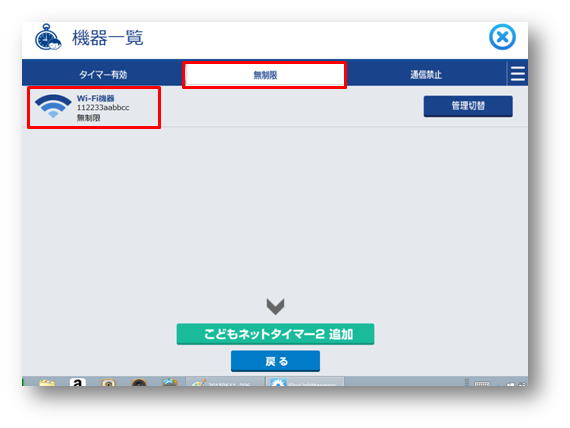
この名称は英数字の羅列です。
自分のパソコンとわかるように、以下の設定で表示名を変更します。
7.Wi-Fi機器をクリックし、続いて「機器種別」をクリックします。
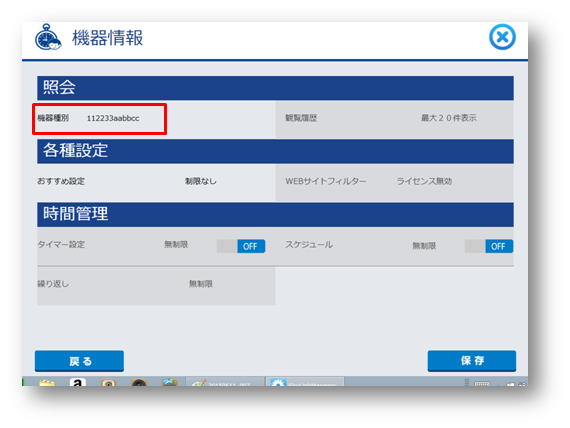
8.機器名称の右側をクリックし、分かりやすい名前をつけます。
例として「管理用端末」という名称を設定します。
名称を入力したら「OK」をクリックします。
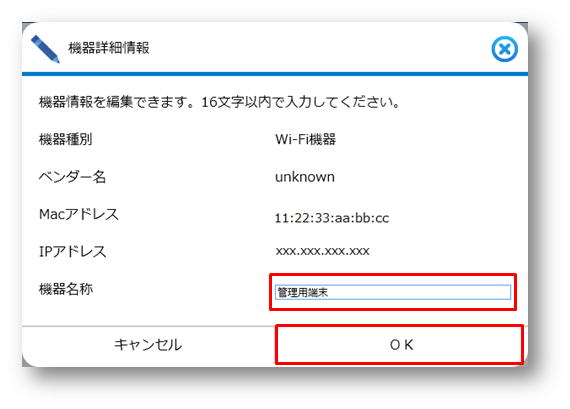
9.機器種別の名前が変わっていることを確認し、「保存」をクリックします。
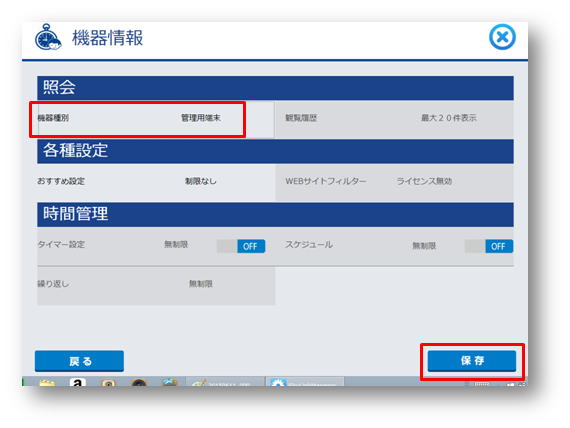
10.「保存が完了しました。」と表示されましたら「閉じる」をクリックします。
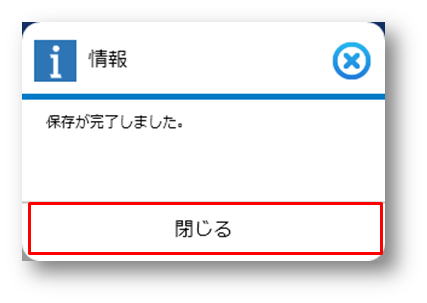
11.【機器一覧】画面に戻り、表示名が変更されていれば設定は完了です。
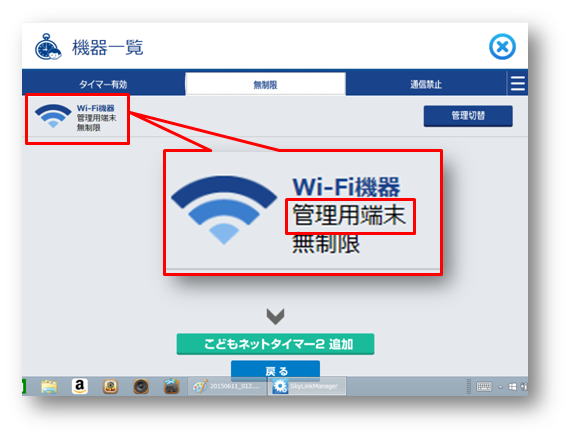
次の STEP 3-2 子供の機器(ゲーム機など)を登録しよう】 にお進みください。
1.機器一覧画面から、「こどもネットタイマー2 追加」をクリックします。
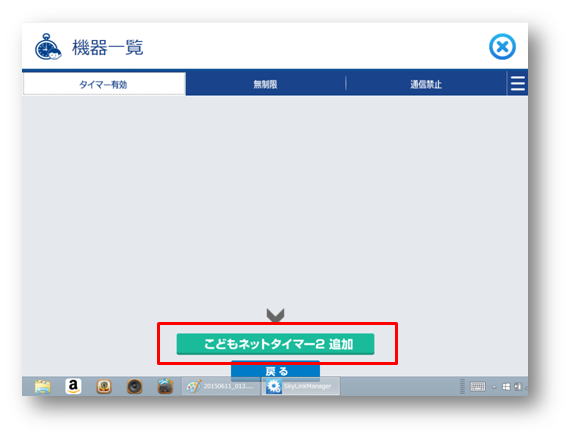
2.こどもネットタイマー2に登録する機器を選択します。
登録する機器をクリックすると、登録する機器での操作方法 が表示されます。
登録する機器で、手順通りに操作を行ってください。
ここでは例として「Nintendo 3DS」での操作説明を記載しています。
接続する機器をクリックします。
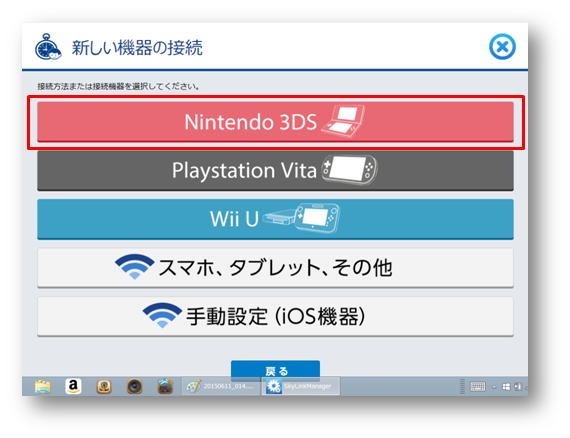
3.こどもネットタイマー2に登録する機器側での操作説明が表示されますので、指示に従って操作を行い、「次へ」をクリックします。
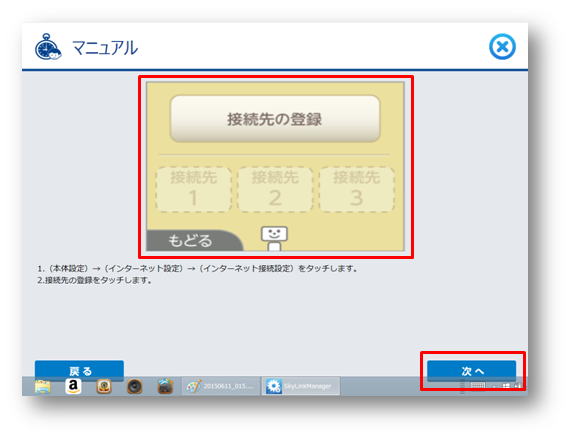
4.WPS開始画面が表示されましたら、「WPS開始」をクリックします。
接続する機器の登録が始まりますので、しばらくお待ちください。
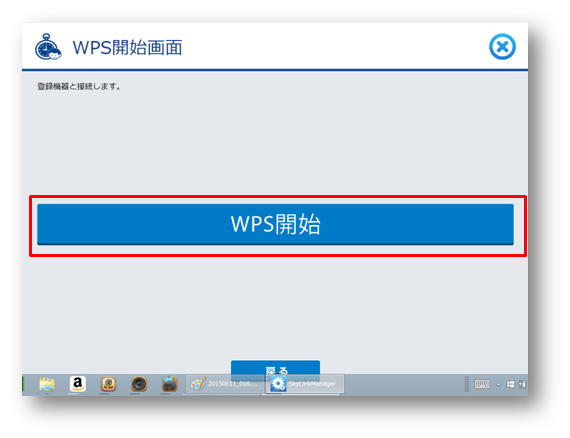
5.接続が完了すると機器一覧画面に戻ります。
「無制限」タブをクリックすると、子供の機器が追加されています。
このままの表示だと分かりづらいので、名前を変更します。
追加された子供の(Wi-Fi)機器をクリックしてください。
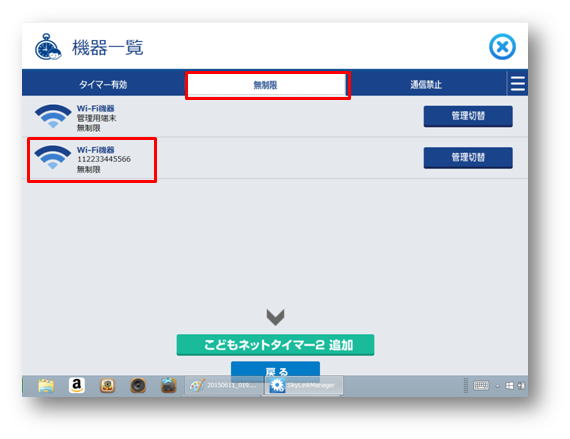
6.「機器種別」をクリックします。
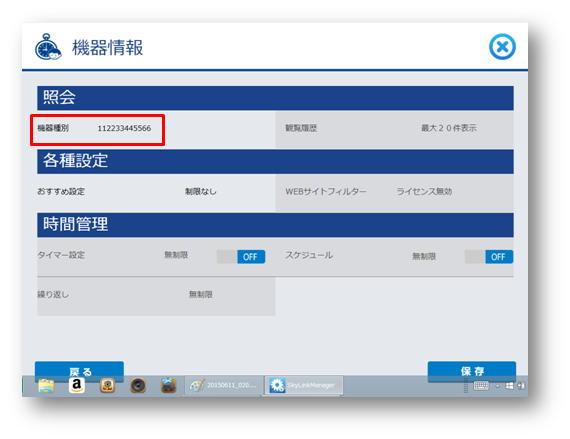
7.機器名称の右側をクリックし、分かりやすい名前をつけます。
ここでは例として「こどものゲーム機(3DS)」という名称を設定します。
名称を入力したら「OK」をクリックします。
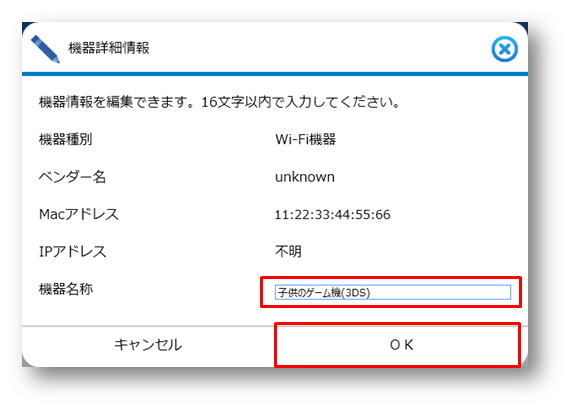
8.機器種別の名前が変わっていることを確認し、「保存」をクリックします。
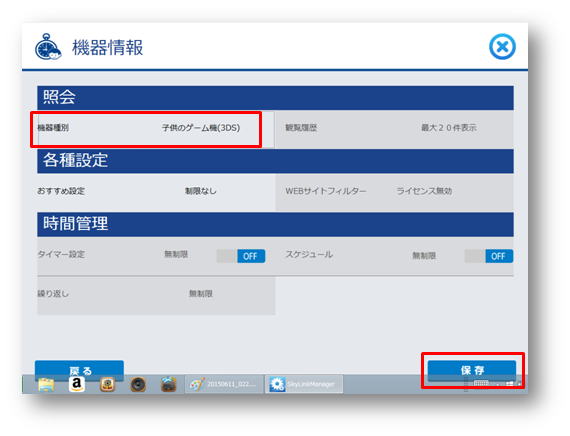
9.「保存が完了しました。」と表示されましたら「閉じる」をクリックします。
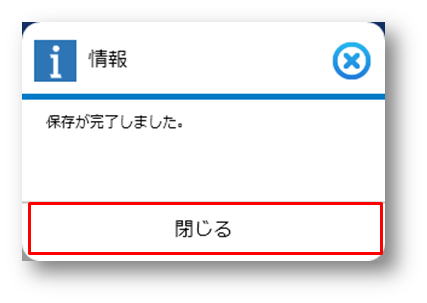
10.【機器一覧】画面に戻り、表示名が変更されていれば設定は完了です。
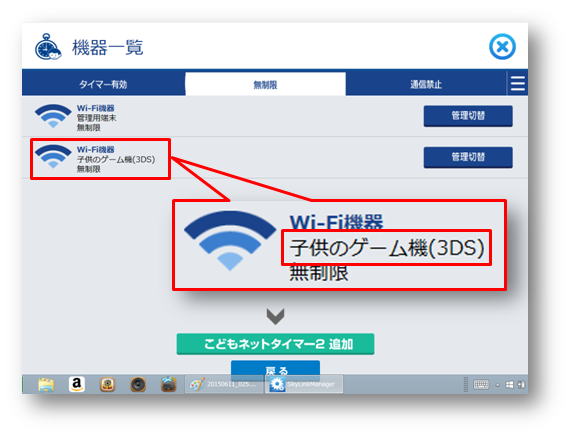
他にも登録する機器がある場合は、STEP3-2の手順を繰り返して登録してください。
こどもの機器の登録が終わりましたら、次の STEP 3-3 こどもネットタイマーの設定にお進みください。
時間設定を行うと、登録した機器がインターネットに繋げられる時間を設定できます。
タイマー設定
一日のうち、何時間つなげられるかを設定できます。
スケジュール
一日のうち、何時から何時の間繋げられるかを設定できます。
タイマー設定やスケジュールを設定すると、設定した機器は「機器一覧」の「タイマー有効」タブに移動します。

以下の項目のいずれかを設定した後は、「保存」をしないと設定が反映されません。
項目の設定、変更を行った場合、「保存」を忘れないようご注意ください。
ルーターからMACアドレスで指定する端末機器にランダムMACアドレスが設定されている場合、正しく機能・制御できなくなる可能性があります。
設定後にうまく機能しない場合は以下をご確認下さい。
こどもネットタイマー2のよくある質問について
以下のリンク先をご確認ください。
|
| 作成日時:2015-06-11 |
| 更新日時:2025-01-31 |

|